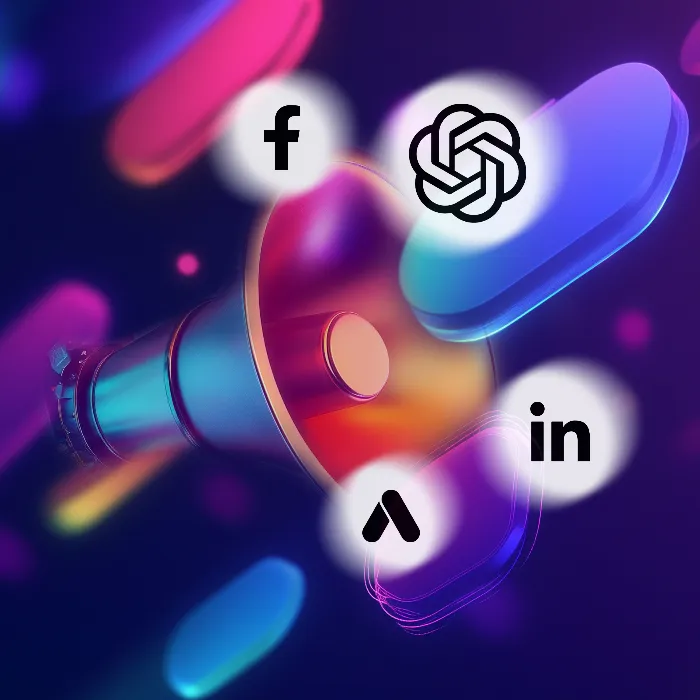Cuando se trata de crear anuncios atractivos, MicrosoftDesigneres una herramienta versátil y fácil de usar. Puedes utilizarlo para creargráficos creativos para diversas plataformas como Facebook o Instagram, sin gastar mucho dinero. En esta guía, aprenderás a diseñar publicaciones atractivas en redes sociales de manera sencilla.
Principales conclusiones
- Microsoft Designer es una herramienta gratuita que combina facilidad de uso y posibilidades creativas.
- Con el prompt adecuado y algunos ajustes simples, puedes crear gráficos atractivos.
- El manejo de estilos de imagen y diseño de texto es sencillo y creativo.
Guía paso a paso
Paso 1: Abrir Microsoft Designer
Para comenzar con Microsoft Designer, debes iniciar sesión con una cuenta de Microsoft. Si aún no tienes una cuenta, puedes crear una gratuitamente.
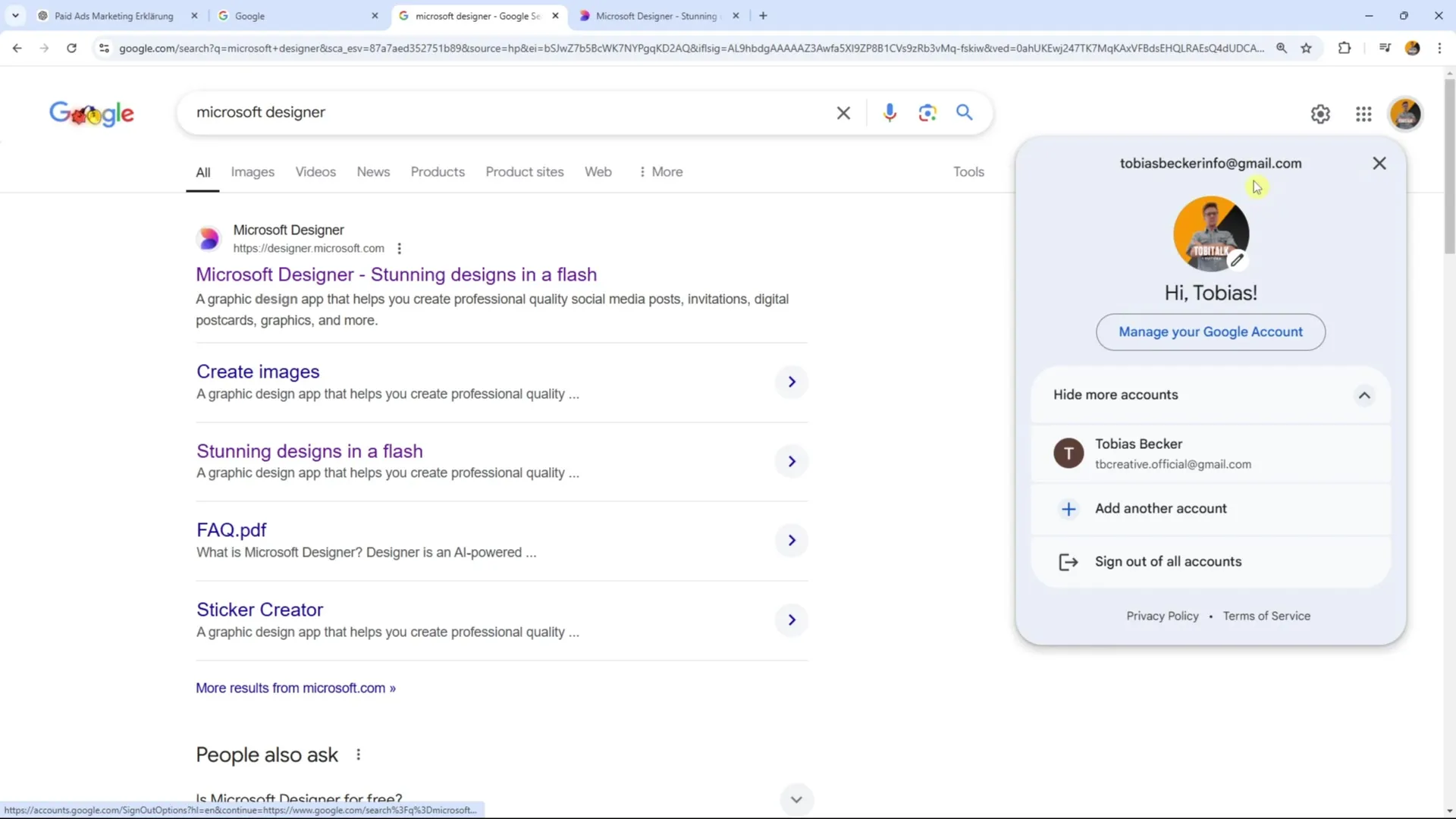
Paso 2: Selección de un formato
Después de iniciar sesión, verás varias opciones para crear gráficos. Selecciona "Publicación en redes sociales" para encontrar una plantilla adecuada.
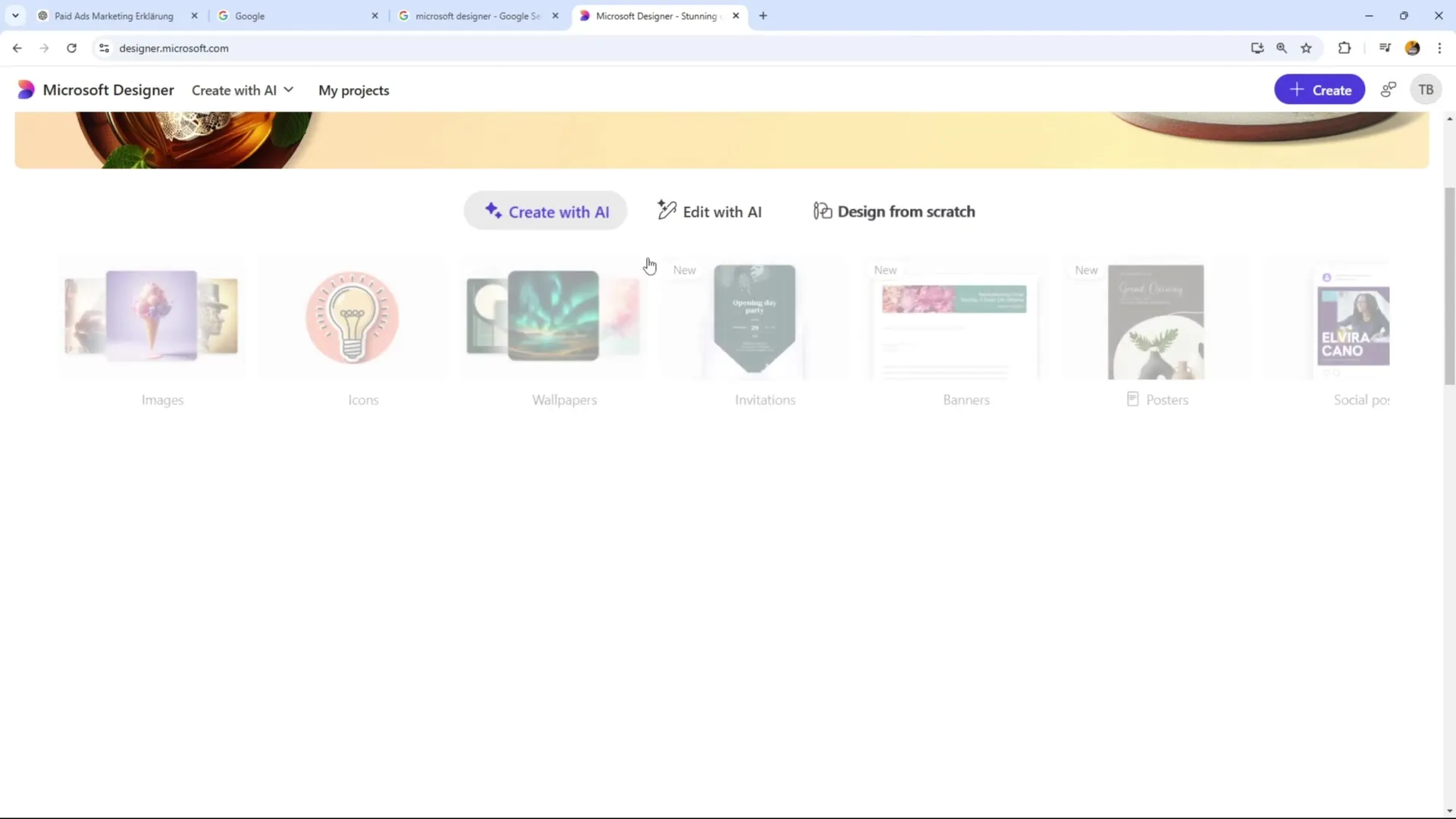
Paso 3: Explorar plantillas
Una vez que estés en el área de publicaciones en redes sociales, se te mostrarán varias plantillas. Puedes explorar y seleccionar la que más te guste. Utiliza las sugerencias para obtener inspiración y diseñar tu propio gráfico.
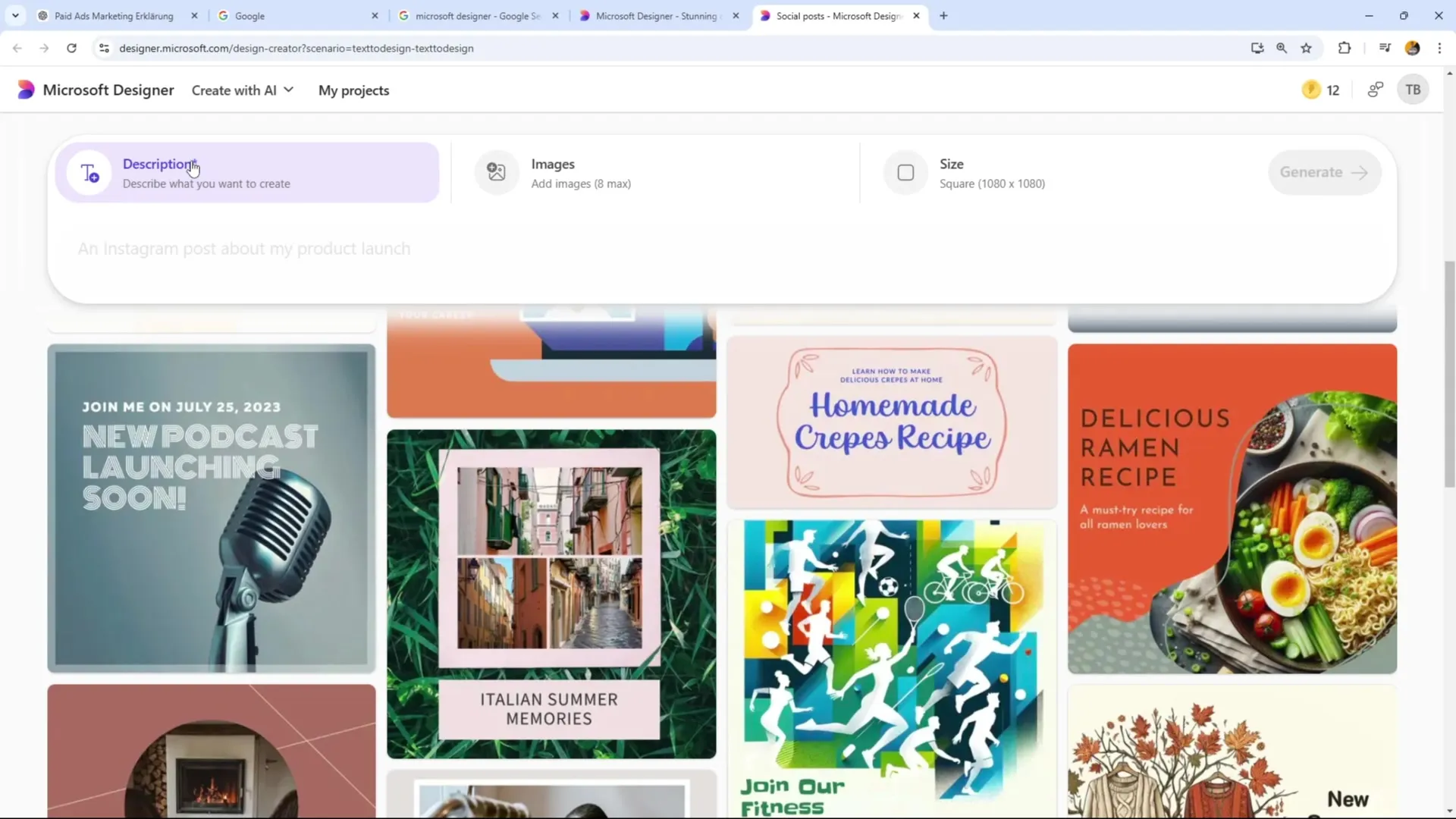
Paso 4: Personalización de la plantilla
Una vez que hayas seleccionado una plantilla, tienes la opción de cambiar el texto y la imagen. Para personalizar la plantilla, haz clic en "Editar todo el prompt" y completa los campos de acuerdo a tus necesidades.
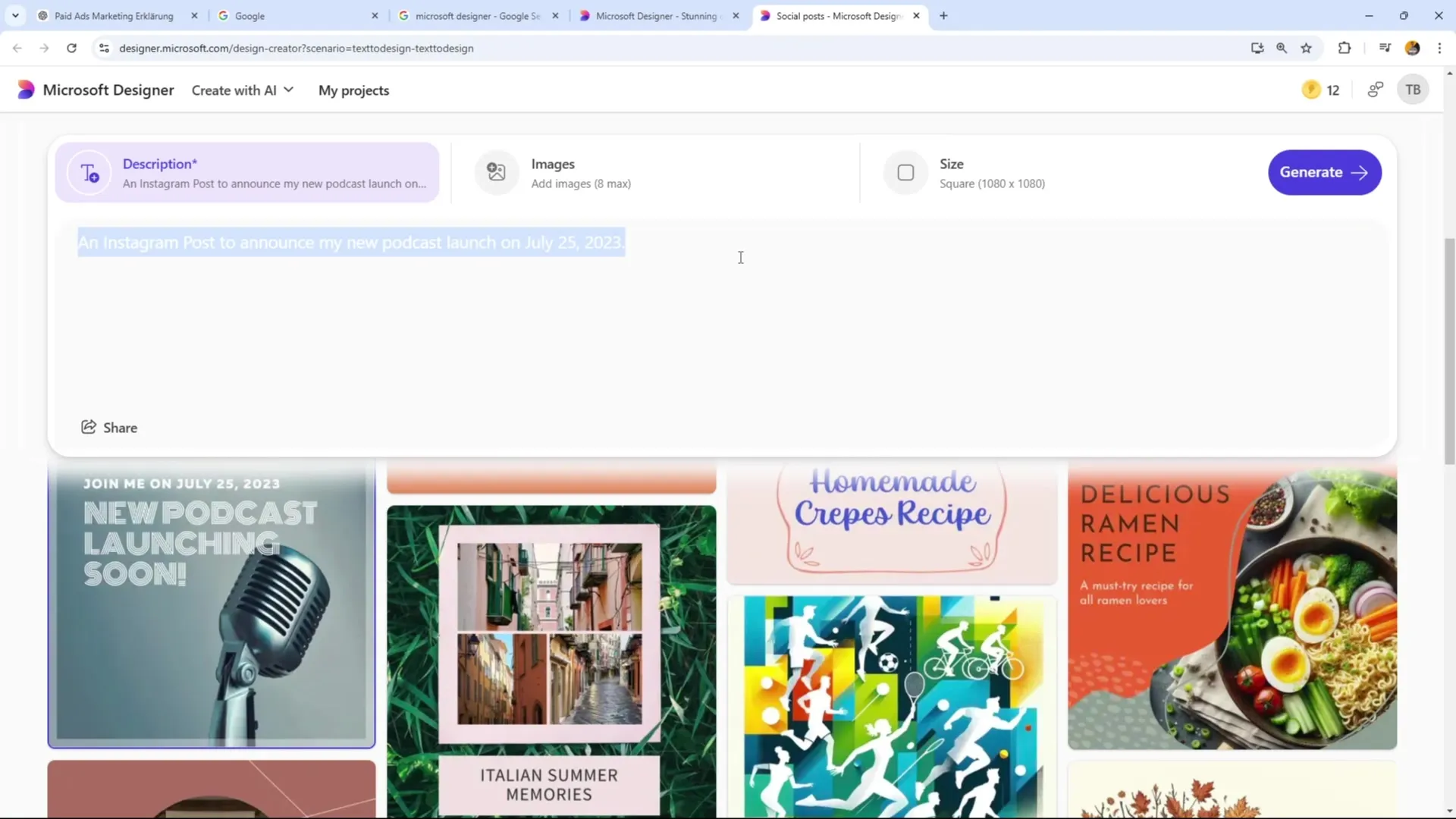
Paso 5: Delimitar el diseño
Asegúrate de ingresar una descripción clara (prompt) para la imagen. También puedes cargar imágenes existentes y seleccionar el tamaño de tu publicación en redes sociales. Para la mayoría de las plataformas de redes sociales, un formato cuadrado es el más adecuado.
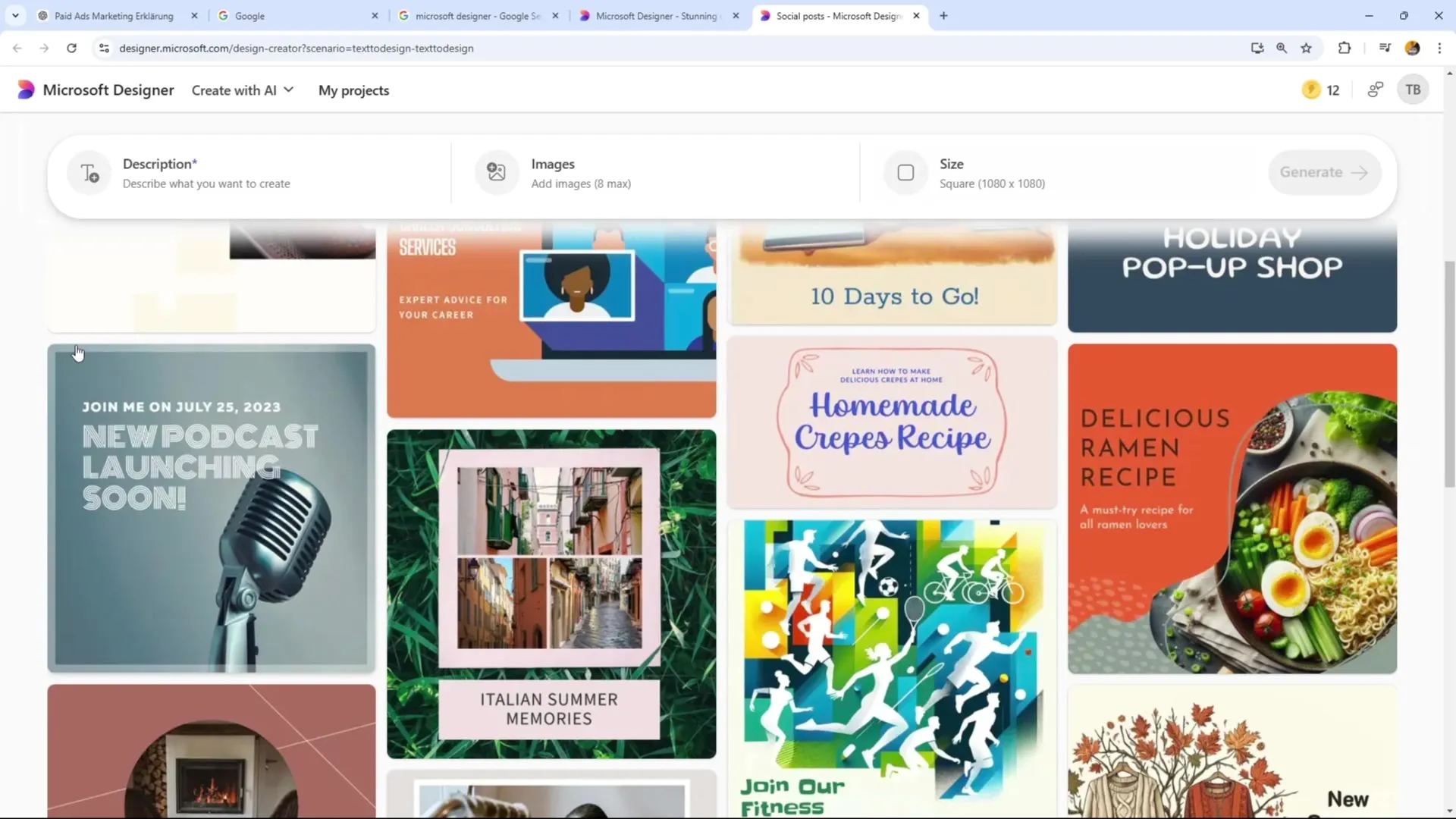
Paso 6: Edición de imágenes y estilos
Ahora puedes experimentar con las diferentes funciones de edición de imágenes. Sube una imagen, selecciona un estilo y ajusta el fondo. Asegúrate de elegir un estilo gráfico específico como “3D estilizado” o “Cómic” para hacer que tus gráficos sean únicos.
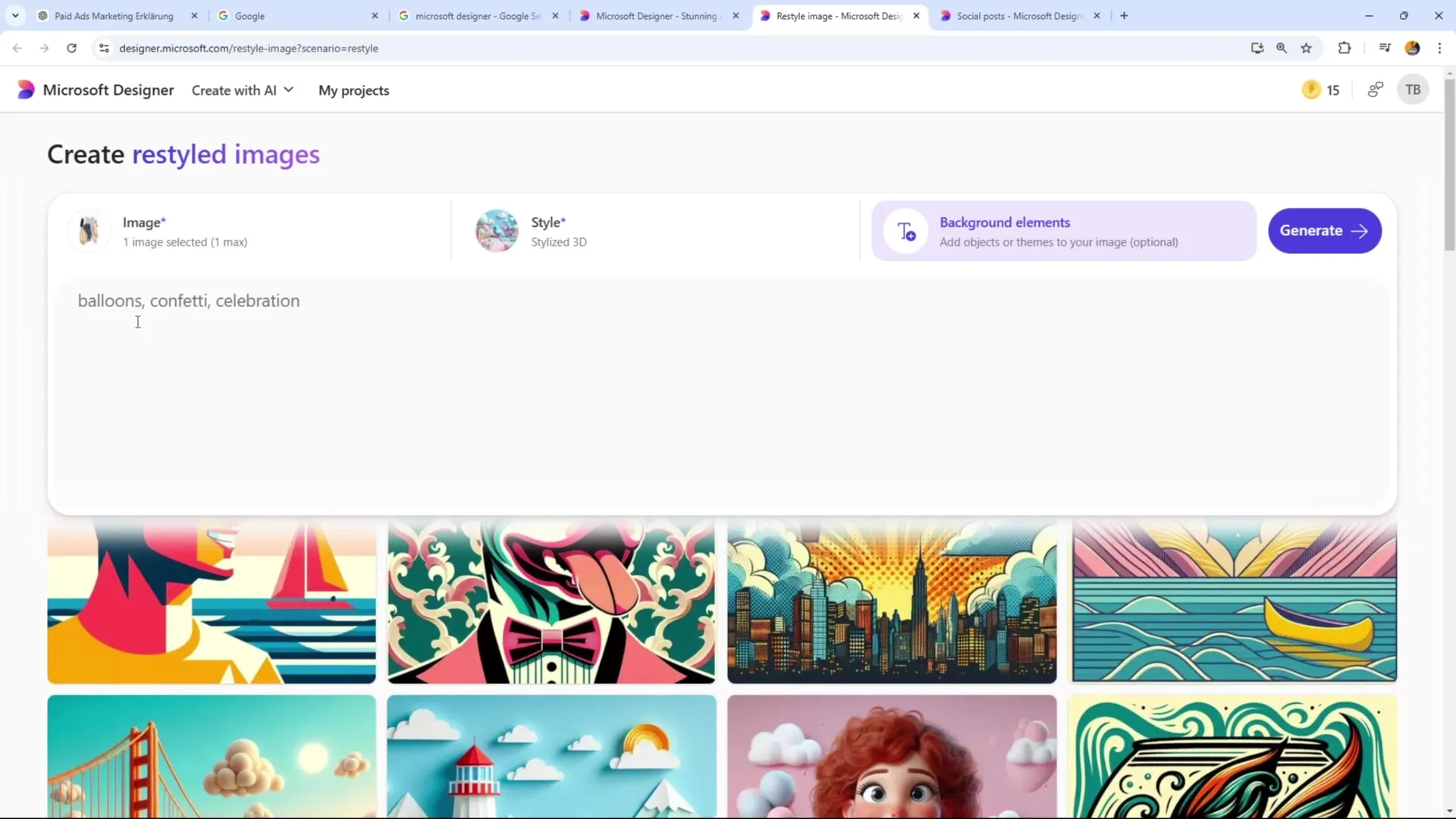
Paso 7: Crear gráficos con IA
También puedes trabajar con IA para optimizar el diseño. Formula un prompt claro, como “Crea una imagen de un perro feliz jugando con un juguete ecológico.” Define los colores y el estilo deseados de la imagen.
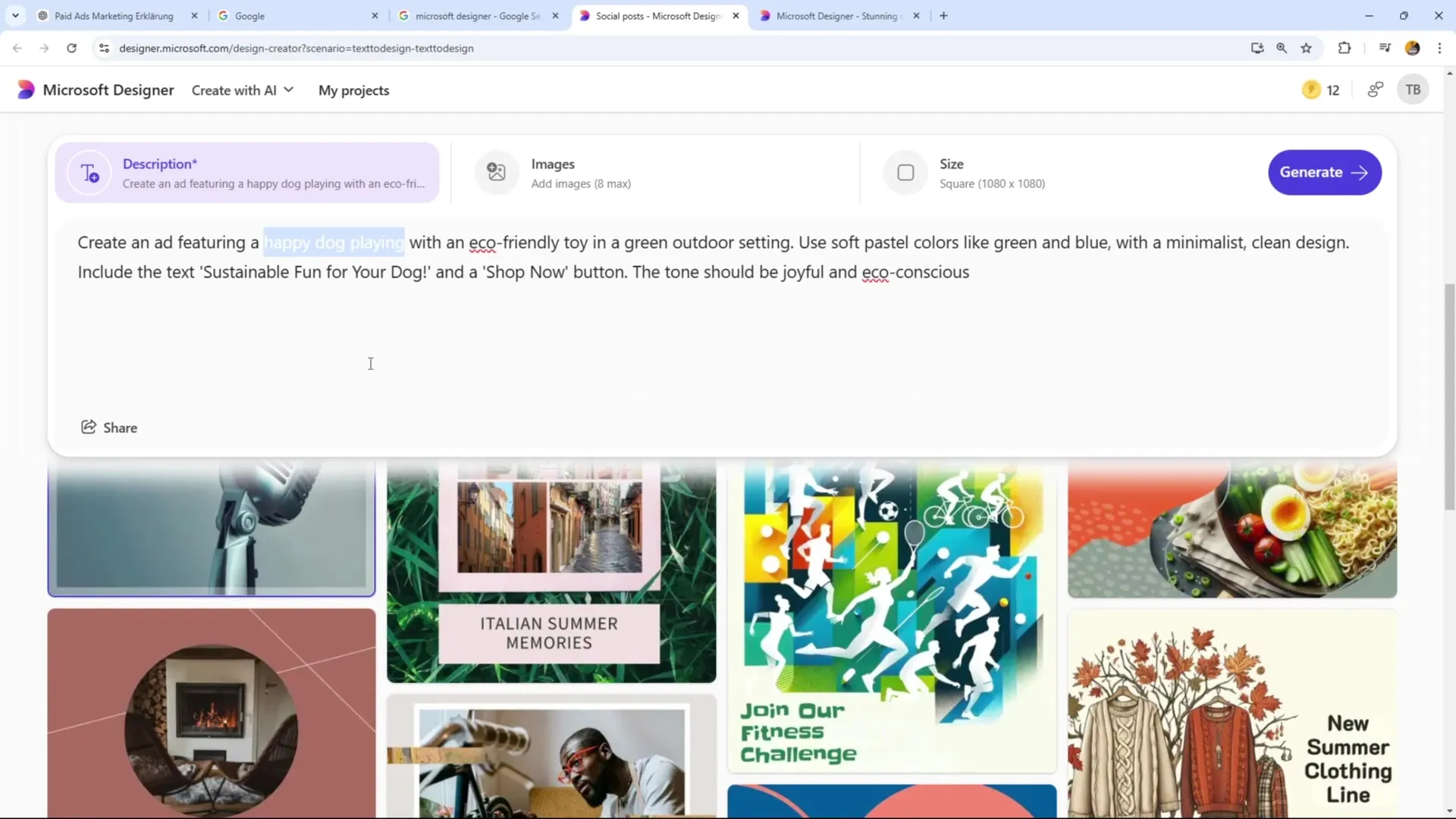
Paso 8: Revisar y ajustar resultados
Una vez que la IA haya generado la imagen, puedes revisar los resultados. Si es necesario, puedes ajustar los parámetros o probar un estilo diferente hasta que estés satisfecho con el resultado final.
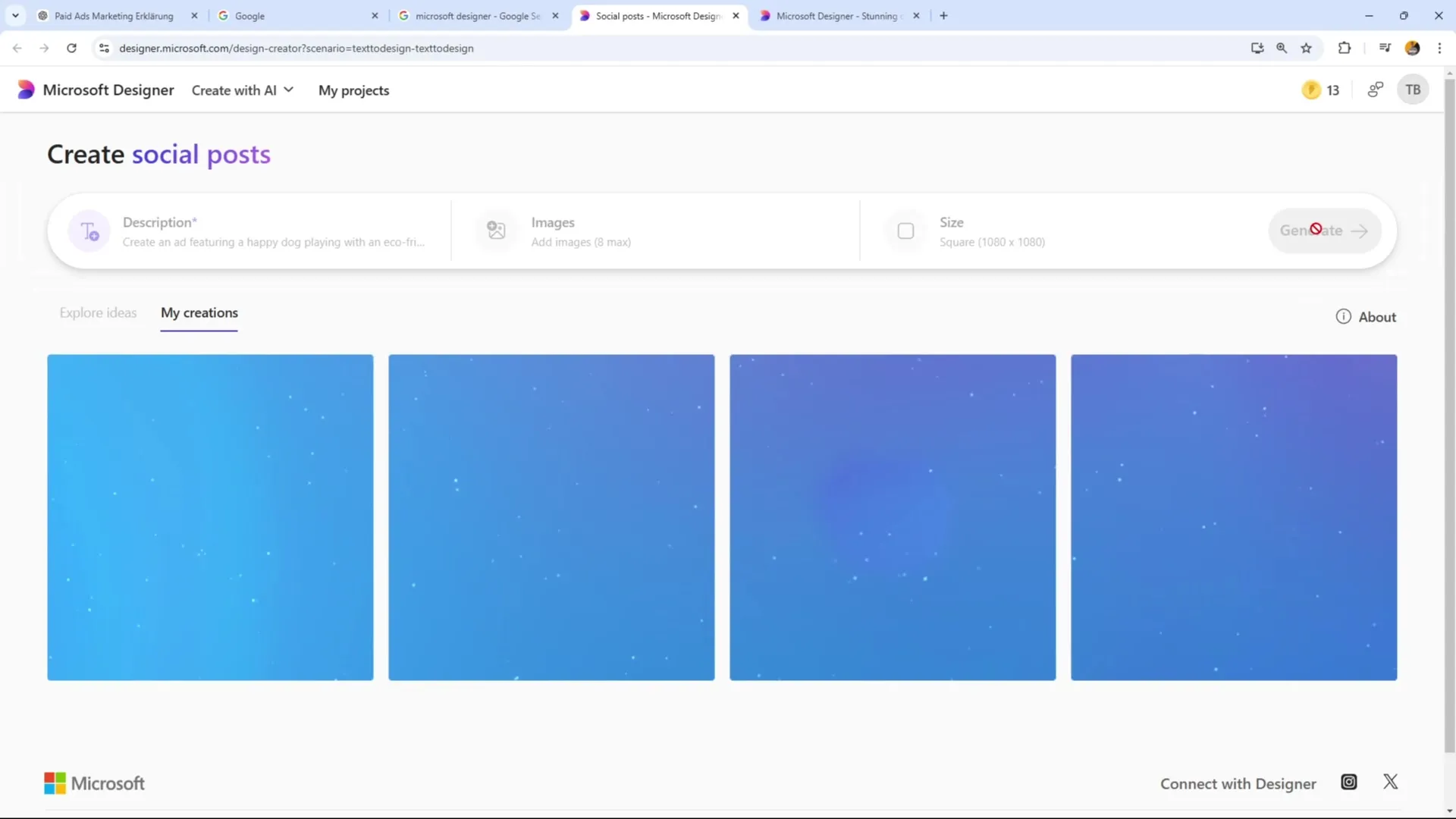
Paso 9: Añadir texto y gráficos
Para darle el toque final a tu diseño, debes añadir textos y formas. Experimenta con diferentes fuentes y colores para atraer a los lectores.
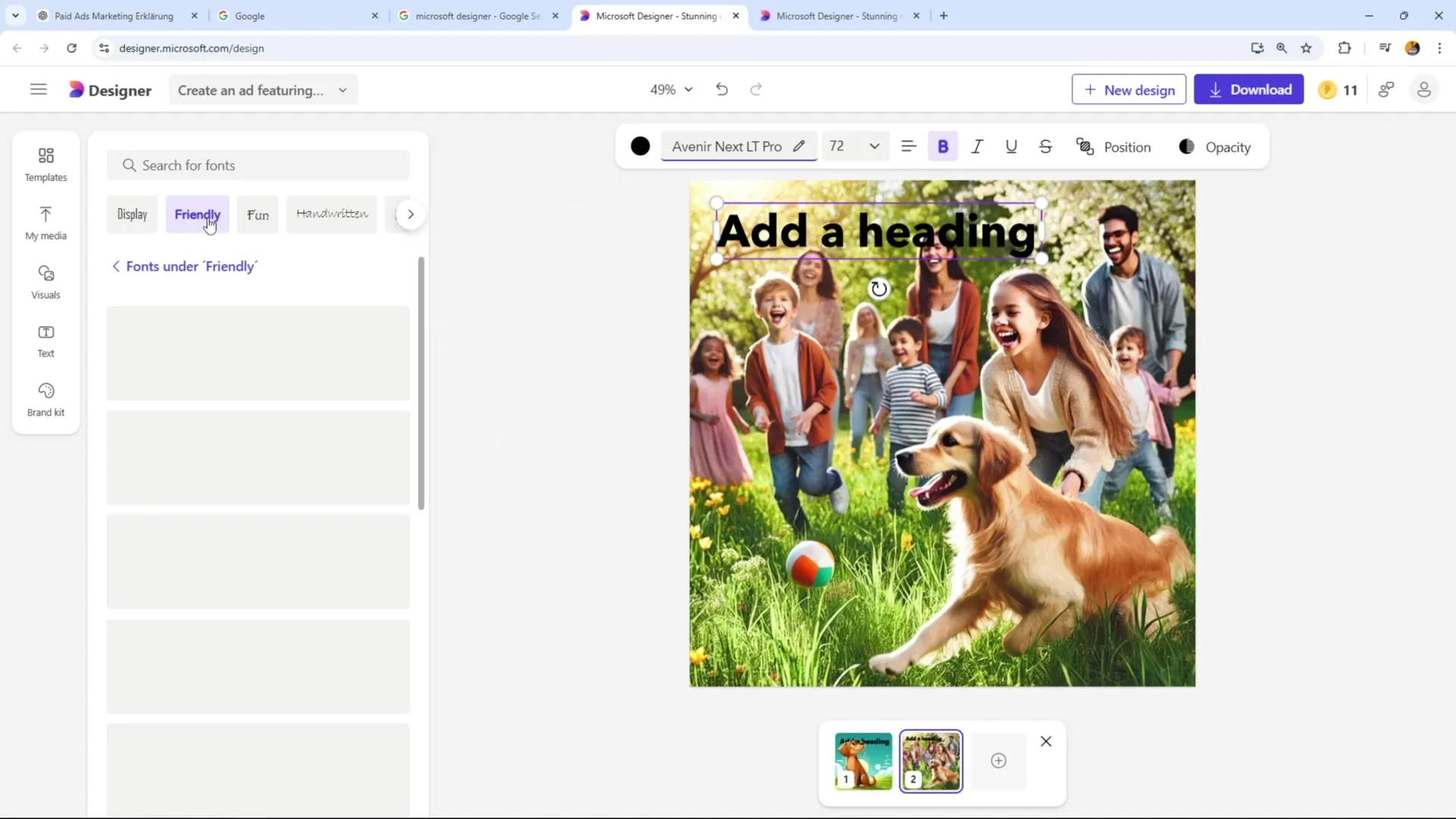
Paso 10: Descargar tu gráfico
Si estás satisfecho con tu diseño, dirígete a la esquina superior derecha y haz clic en "Descargar" y selecciona el formato PNG para la mejor calidad. Así estarás preparado para usar tu gráfico en tus anuncios.
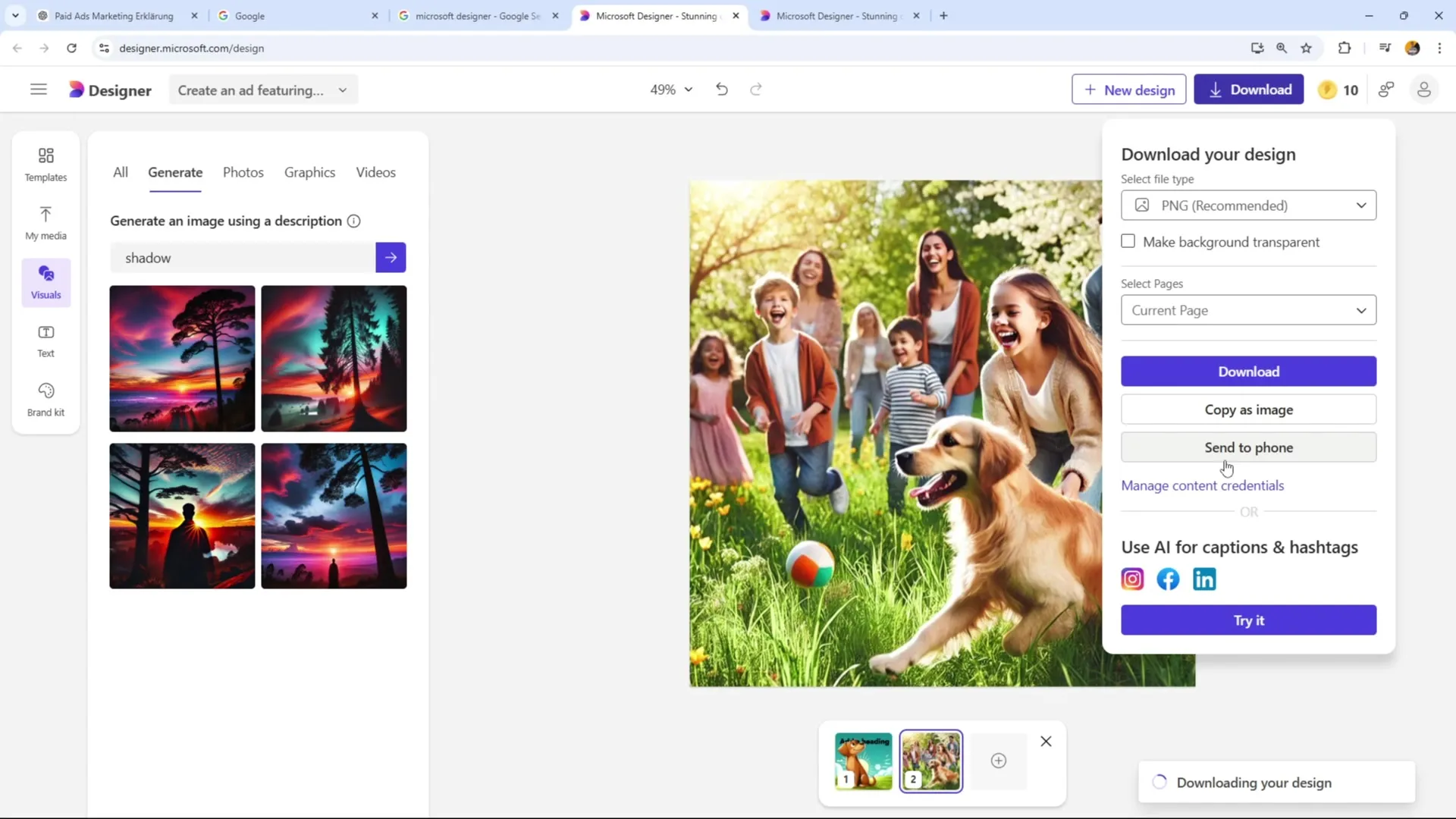
Resumen: Crear gráficos publicitarios llamativos con Microsoft Designer
Con Microsoft Designer, puedes crear de manera sencilla gráficos atractivos para redes sociales. La combinación de plantillas, generación de imágenes impulsada por IA y herramientas de edición de imágenes te permite producir contenido creativo que atraerá a tu audiencia.
FAQ
¿Qué necesito para utilizar Microsoft Designer?Sólo necesitas una cuenta de Microsoft gratuita.
¿Puedo usar mis propias imágenes?Sí, puedes subir tus propios medios y adaptar tus diseños.
¿Cuántos diseños puedo crear con la versión gratuita?Puedes crear hasta 12 diseños por día.
¿Puedo eliminar el fondo de una imagen?Sí, Microsoft Designer ofrece una función para eliminar el fondo.
¿Existen plantillas para diferentes formatos?Sí, la plataforma ofrece plantillas para redes sociales, banners y mucho más.